Uso de las herramientas de sombra de pantalla y sombra de celda en SMART Notebook 20
Si desea cubrir información y revelarla lentamente durante una presentación, puede agregar una Sombra de pantalla a una página. Además, en SMART Notebook puede usar la sombra de la pantalla para cubrir partes específicas y revelar su contenido lentamente.
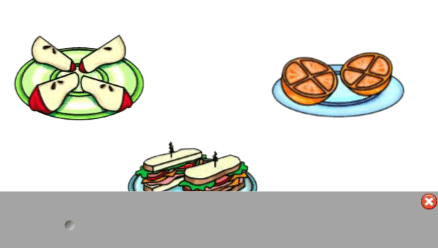
Sugerencias
También puede cambiar el color de la sombra de pantalla para mejorar la presentación.
Si agrega una sombra de pantalla a una página y guarda el archivo, la sombra de pantalla aparece sobre la página la próxima vez que abra el archivo.
Para agregar una Sombra de pantalla a una página
En SMART Notebook, pulse Mostrar/esconder la sombra de la pantalla
 .
.O bien
Presione el icono de SMART Board
 en el área de notificación (sistemas operativos Windows) o en la barra de menús de Mac (software de sistema operativo macOS) y luego seleccione Sombra de pantalla.
en el área de notificación (sistemas operativos Windows) o en la barra de menús de Mac (software de sistema operativo macOS) y luego seleccione Sombra de pantalla.Nota
Si su ordenador no está conectado actualmente a un producto interactivo SMART, el icono de SMART Board incluirá una X en la esquina inferior derecha
 .
.O bien
Si SMART Ink está activado, pulse para expandir la barra de herramientas flotante y abrirla en modo completo, pulse
 .
.Su su ordenador está conectado a más de una pantalla, seleccione la pantalla en la que desea que aparezca la sombra de pantalla.
Presione la sombra de pantalla para cambiarla automáticamente a un color diferente.
Para mostrar parte de la página
Arrastre uno de los controles de cambio de tamaño de la Sombra de pantalla (es decir, los pequeños círculos de la Sombra de pantalla) para cubrir y descubrir la página.
Para quitar la Sombra de pantalla de una página
Pulse Mostrar/ocultar Sombra de pantalla
 .
.O bien
Pulse Cerrar
 en la esquina superior derecha de la Sombra de pantalla.
en la esquina superior derecha de la Sombra de pantalla.
Se puede agregar una sombra a la celda de una tabla. De este modo, podrá revelar la información de las celdas durante una presentación.
Notas
Debe eliminar la sombra de celda si desea cambiar las propiedades de la celda, insertar columnas o filas, eliminar columnas, filas o celdas o bien dividir o combinar celdas.
También puede añadir una sombra de pantalla que cubra toda la página (consulte Para agregar una Sombra de pantalla a una página).
Para agregar una sombra de celda
Seleccione la celda.
Presione la flecha de menú de la celda y, a continuación, seleccione Agregar sombra de celda.
Para mostrar y ocultar el contenido de una celda
Pulse la sombra de la celda.
La sombra de celda desaparece y muestra el contenido de la celda.
Presione
 en la esquina superior izquierda de la celda.
en la esquina superior izquierda de la celda.La sombra de celda desaparece y oculta el contenido de la celda.
Para eliminar una sombra de celda
Seleccione la celda.
Presione la flecha de menú de la celda y, a continuación, seleccione Eliminar sombra de celda.
Conceptos |
|
Documentos similares |